Los correos electrónicos son una parte indispensable de la vida cotidiana, especialmente cuando se trata de anotar pensamientos, ideas o tareas. Si a menudo estás en movimiento y te vienen a la mente ideas que no quieres olvidar, hay maneras más efectivas de gestionar Google Mail. Esta guía te mostrará cómo puedes administrar tus ideas de manera rápida y eficiente, sin perder mucho tiempo.
Principales conclusiones
- Envía un correo electrónico a ti mismo para notas espontáneas.
- Usa una aplicación que te permita enviar correos electrónicos rápidamente a ti mismo.
- Utiliza la función de tareas de Google Mail o Google Keep para una mejor visibilidad y organización.
Instrucciones paso a paso
1. Enviar un correo electrónico a ti mismo
En muchos casos, tendrás nuevas ideas o tareas en mente durante el día. Si estás en movimiento, escribir un correo electrónico a ti mismo es una de las maneras más sencillas de anotar esos pensamientos. Simplemente comienza con un nuevo correo electrónico y recuerda enviar el correo a tu propia dirección.
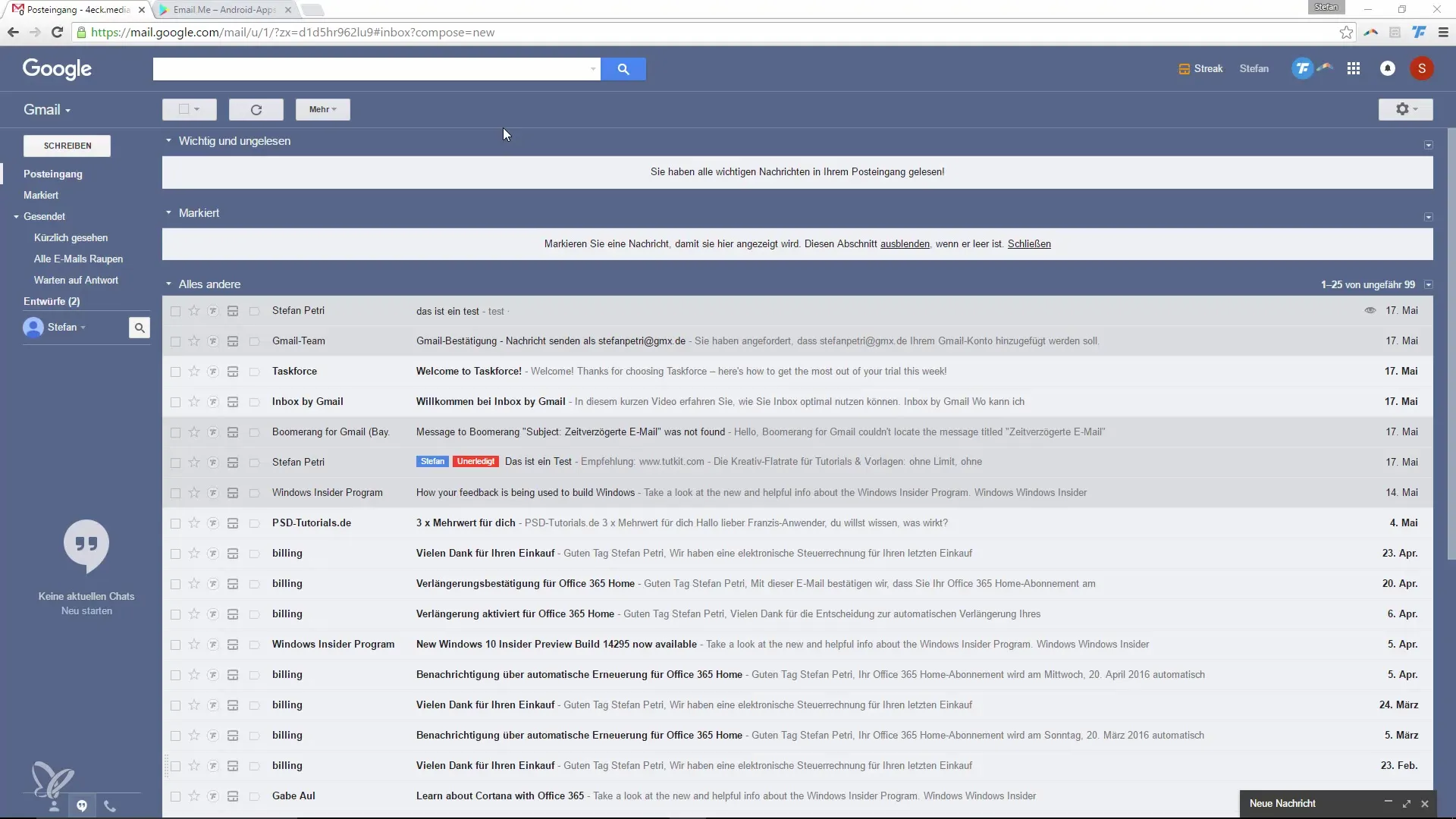
2. Usar una aplicación para correos electrónicos a ti mismo
Para ahorrar aún más tiempo en tu vida diaria, puedes usar una aplicación específica que te permita enviar correos electrónicos rápidamente a ti mismo. Una aplicación recomendable es "Imil", que puedes descargar de forma gratuita.
Esta aplicación te permite guardar tu propia dirección de correo electrónico una vez. De esta manera, la próxima vez podrás comenzar con solo un toque en el ícono de la aplicación, sin tener que ingresar la dirección de correo electrónico completa.
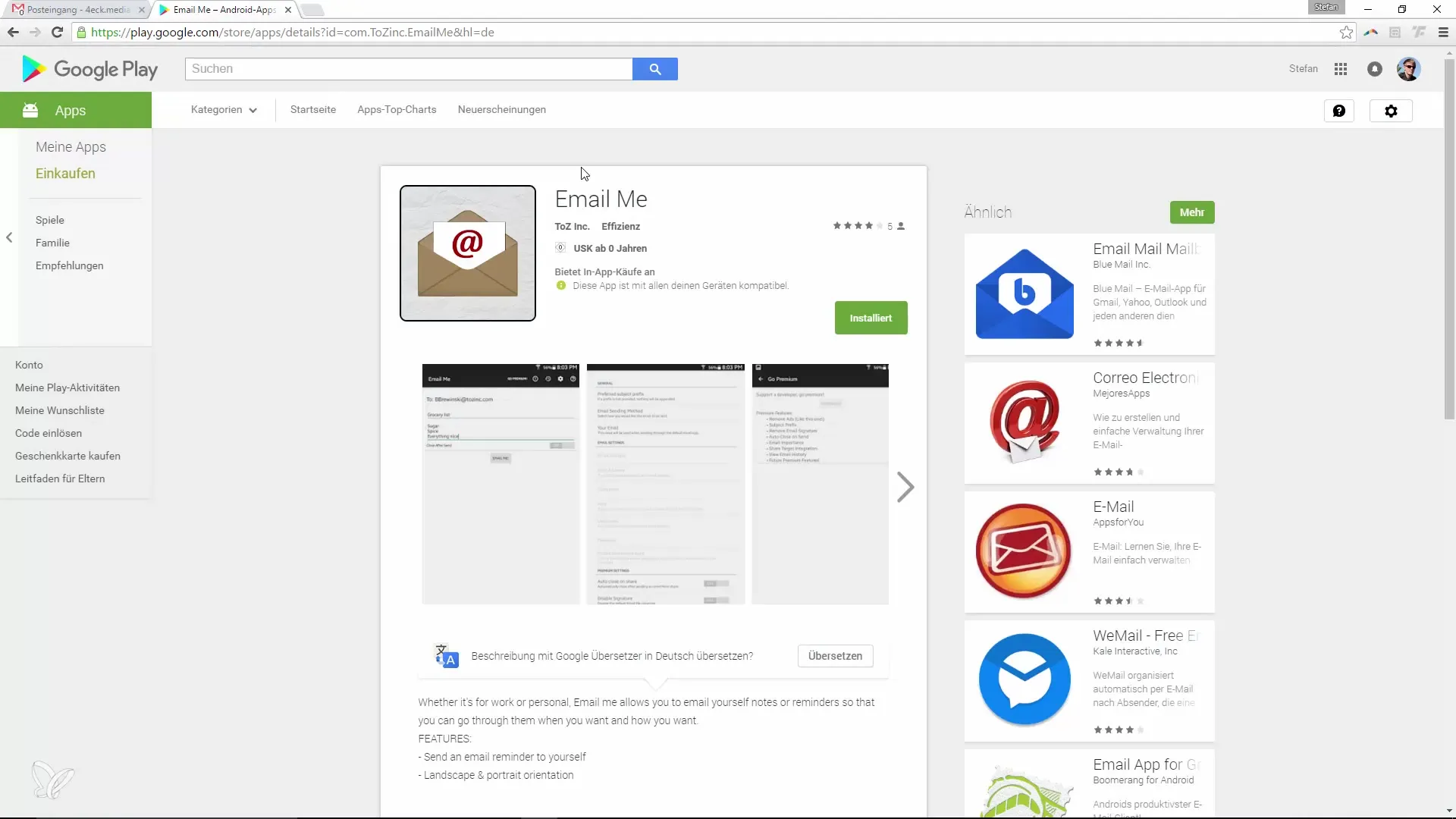
3. Usar las tareas de Gmail
Además de enviar correos electrónicos, también puedes utilizar la función de tareas dentro de Google Mail. Cuando abres la aplicación de Gmail, encuentras una pequeña pestaña que te permite gestionar tareas. A través de esta pestaña, puedes crear nuevas tareas directamente.
Para ello, simplemente haz clic en el símbolo "+" para agregar una nueva tarea. También puedes marcar tareas completadas con solo hacer clic en ellas.

4. Revisar y gestionar tareas
Después de crear tus tareas, es importante revisarlas regularmente. Puedes eliminar o editar tareas en cualquier momento seleccionándolas y realizando las acciones correspondientes.
Esta sencilla gestión te permite mantener una visión clara de tus tareas completadas y asegura que nada se pierda.
5. Usar Google Keep
Otra forma útil de gestionar notas y tareas es usar Google Keep. En Google Keep tienes la opción de no solo anotar texto, sino también insertar fotos.
Aquí puedes capturar rápidamente información que podrías necesitar más adelante, ya sea para recordatorios, documentación o referencias futuras.
6. Crear listas de compras y notas
Google Keep también ofrece funciones como crear listas de verificación. Si, por ejemplo, quieres crear una lista de compras, simplemente puedes hacer una nota, agregar tareas y marcar cada punto cuando lo hayas completado.
Esto te ayuda a mantenerte organizado, especialmente con tareas cotidianas que no quieres olvidar.
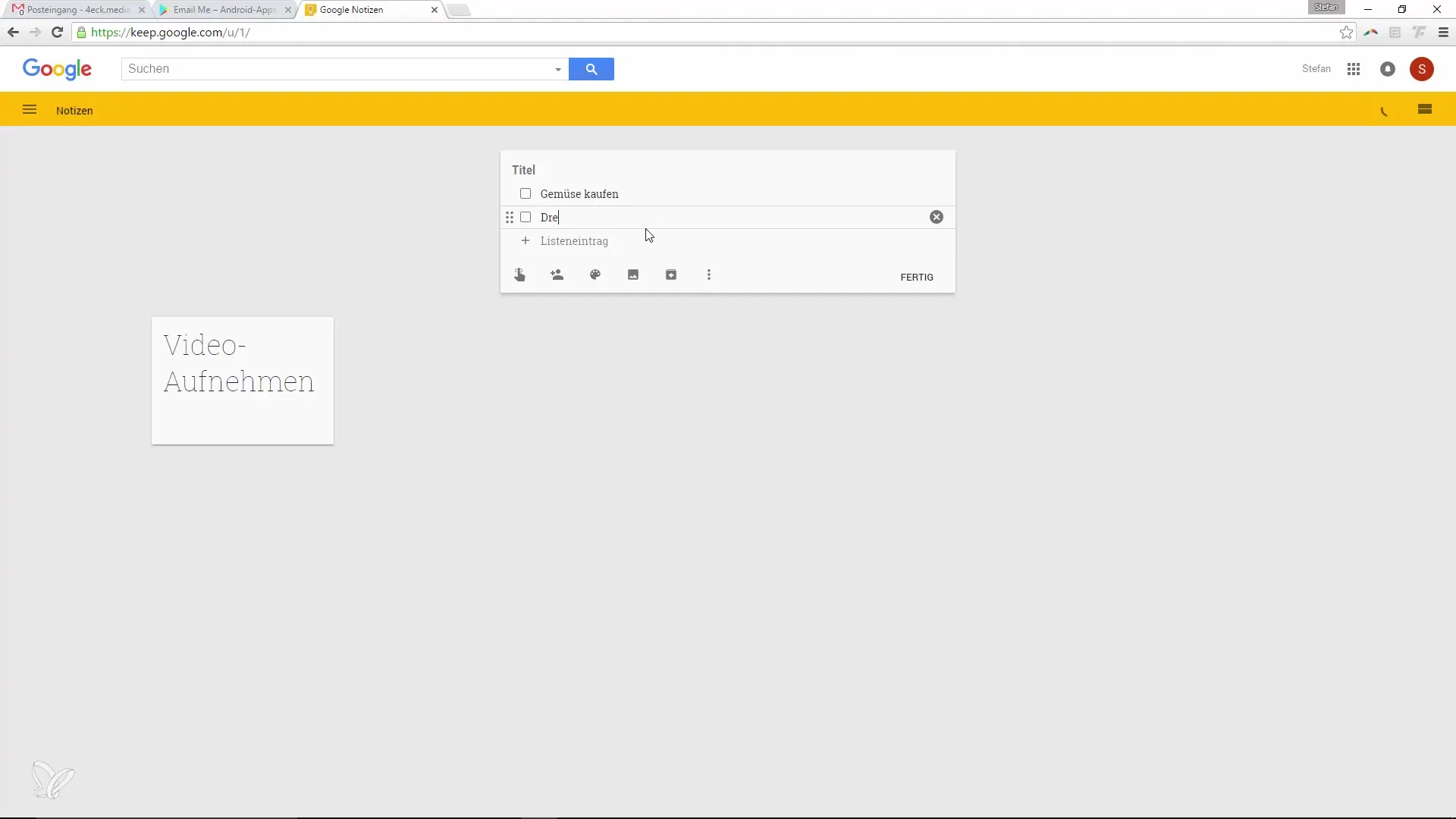
Resumen – Más productivo en GoogleMail mediante técnicas inteligentes
Optimizar tu forma de trabajar con Google Mail y las aplicaciones asociadas como Google Keep puede ayudarte a ser más productivo. Ya sea para tomar notas rápidamente o gestionar tareas, con las herramientas adecuadas ahorras tiempo y mantienes el control.
Utiliza los trucos mostrados y descubre qué métodos funcionan mejor para ti.
Preguntas frecuentes
¿Cómo envío un correo electrónico a mí mismo?Solo abre un nuevo correo electrónico, ingresa tu propia dirección de correo electrónico y escribe el asunto y el texto.
¿Qué aplicación de ahorro de tiempo recomiendas?Recomiendo la aplicación "Imil", que permite enviar correos electrónicos rápidamente a uno mismo.
¿Cómo gestiono tareas en Google Mail?Utiliza la función de tareas, asegúrate de revisar regularmente tus listas de tareas y tacha las tareas completadas.
¿Puedo usar Google Keep para tareas?Sí, Google Keep es una gran herramienta para gestionar notas y tareas, incluyendo fotos y listas de verificación.
¿Puedo compartir Google Keep con otros?Sí, puedes compartir notas en Google Keep con otras personas usando la función de compartir.


